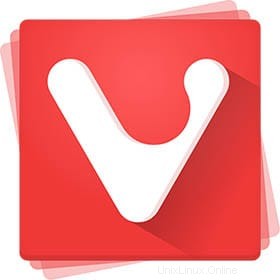
Dans ce didacticiel, nous allons vous montrer comment installer le navigateur Vivaldi sur Fedora 35. Pour ceux d'entre vous qui ne le savaient pas, Vivaldi est un navigateur Web gratuit et multiplateforme développé par Vivaldi Technologies. Il avait grandi depuis la chute d'Opera avec de nombreux mécontents lorsqu'il est passé du moteur de mise en page Presto à un navigateur basé sur Chromium. Bien qu'il soit également basé sur Chromium, son interface utilisateur minimaliste et ses fonctionnalités telles que l'empilement d'onglets et la mosaïque , un bloqueur de publicités et des trackers intégrés, des thèmes personnalisés, des commandes rapides, etc., lui donnent un avantage sur les goûts de Chrome, Edge et Brave.
Cet article suppose que vous avez au moins des connaissances de base sur Linux, que vous savez utiliser le shell et, plus important encore, que vous hébergez votre site sur votre propre VPS. L'installation est assez simple et suppose que vous s'exécutent dans le compte root, sinon vous devrez peut-être ajouter 'sudo ‘ aux commandes pour obtenir les privilèges root. Je vais vous montrer l'installation étape par étape du navigateur Vivaldi sur un Fedora 35.
Prérequis
- Un serveur exécutant l'un des systèmes d'exploitation suivants :Fedora 35.
- Il est recommandé d'utiliser une nouvelle installation du système d'exploitation pour éviter tout problème potentiel.
- Accès SSH au serveur (ou ouvrez simplement Terminal si vous êtes sur un ordinateur de bureau).
- Un
non-root sudo userou l'accès à l'root user. Nous vous recommandons d'agir en tant qu'non-root sudo user, cependant, car vous pouvez endommager votre système si vous ne faites pas attention lorsque vous agissez en tant que root.
Installer le navigateur Vivaldi sur Fedora 35
Étape 1. Avant de continuer, mettez à jour votre système d'exploitation Fedora pour vous assurer que tous les packages existants sont à jour. Utilisez cette commande pour mettre à jour les packages du serveur :
sudo dnf upgrade sudo dnf update sudo dnf install dnf-plugins-core dnf-utils
Étape 2. Installation du navigateur Vivaldi sur Fedora 35.
Par défaut, Vivaldi n'est pas disponible sur le référentiel Fedora 35. Nous obtenons donc le référentiel Vivaldi ajouté à partir de la page officielle à l'aide de la commande suivante :
sudo dnf config-manager --add-repo https://repo.vivaldi.com/archive/vivaldi-fedora.repo
Après cela, mettez à jour votre liste de dépôts et installez-la :
sudo dnf update sudo dnf install vivaldi-stable
Ensuite, utilisez la commande suivante pour vérifier la version et la construction du navigateur Vivaldi :
vivaldi --version
Étape 3. Accéder à Vivaldi sur Fedora.
Une fois installé avec succès, ouvrez avec le chemin :Activités -> Afficher les applications -> Vivaldi ou utilisez la commande suivante depuis le terminal :
vivaldi
Félicitations ! Vous avez installé Vivaldi avec succès. Merci d'avoir utilisé ce didacticiel pour installer le navigateur Vivaldi sur votre système Fedora 35. Pour obtenir de l'aide supplémentaire ou des informations utiles, nous vous recommandons de consulter le site Web officiel de Vivaldi.